Wir alle wissen, dass das Fotografieren eines der beliebtesten Hobbys ist. Vor allem, wenn es darum geht, die wichtigsten Momente des Lebens festzuhalten. Wir fotografieren gerne, wenn uns langweilig ist, und das ist ihre Leidenschaft für andere. Die Mehrheit der Online-Benutzer verwendet die Snapchat-Anwendung, die über eine Vielzahl von Filtern verfügt. Wenn Sie die aufregendsten und entzückendsten Effekte wünschen, müssen Sie diese Anwendung verwenden. In diesem Artikel erfahren Sie jedoch, wie Sie ein Video für Snapchat mit dem benutzerfreundlichsten und bequemsten Videokonverter zuschneiden.
Teil 1. Richtlinien zum Zuschneiden von Snapchat-Videos mit Avaide Video Converter
Wenn wir einen unnötigen Teil unserer Videos zuschneiden müssen, brauchen wir ein besseres Tool. Die Verwendung großartiger Software ist für uns sehr hilfreich. Wir können unsere Videos auf die gewünschte Größe zuschneiden und sie auch verbessern. Nehmen wir jedoch an, wir fragen uns, wie das geht unser Snapchat-Video zuschneiden. In diesem Fall müssen Sie sich keine Sorgen machen, da die Verwendung dieser speziellen Software AVAide Video Converter, kann uns dabei helfen, ablenkende Segmente eines Videos zuzuschneiden.
AVAide Video Converter ist eines der besten Tools zum Zuschneiden, Trimmen und Bearbeiten von Videos. Die Verwendung dieser Software macht Sie mit ihren Funktionsangeboten zufrieden. Es ist benutzerfreundlich und einfach zu bedienen, was Ihre Last sicherlich aufklären wird. Abgesehen davon ist es ein hochwertiger Videokonverter, mit dem Sie die Videoqualität vollständig ändern können. Dieses webbasierte Tool ist für Windows-Betriebssysteme und Mac verfügbar. Sie können es ohne Probleme kostenlos installieren und herunterladen. Hier ist eine kurze Anleitung zum Zuschneiden von Snapchat-Videos mit dem herausragendsten Tool: AVAide Video Converter.
- Es ist wichtig, es zu verwenden, und Sie müssen sich nicht anstrengen.
- Sie können Ihre Snapchat-Videos einfach zuschneiden.
- Dadurch bleibt Ihr Video in hoher Qualität.
- Es hat viele Funktionen bietet.
Schritt 1Gehen Sie zur offiziellen Website
Um diese Software zu erhalten, besuchen Sie die offizielle Website von AVAide Video Converter auf Ihrem Computer oder klicken Sie oben auf den Download-Button.
Schritt 2Laden Sie Ihre Datei sofort hoch
Nachdem Sie das Tool heruntergeladen haben, können Sie Ihr Snapchat-Video sofort in die hochladen (+) Plus Taste.
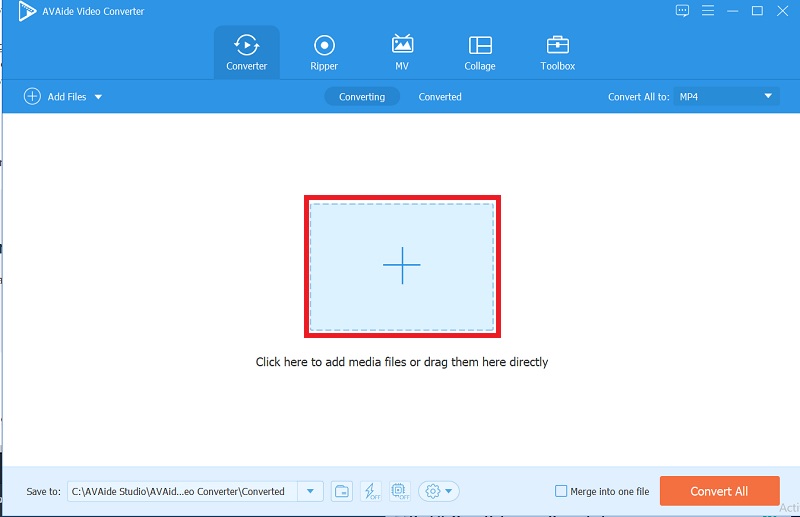
Schritt 3Schneiden Sie Ihr Snapchat-Video zu
Nachdem Sie Ihr Video hochgeladen haben, können Sie es jetzt zuschneiden, indem Sie auf klicken Stern Symbol > klicken Sie auf das Erntebereich Tab, und passen Sie dann Ihren Clip auf die gewünschte Größe an. Sie können auch mithilfe des Seitenverhältnisses ziehen und zuschneiden.

Schritt 4Verbessern Sie Ihr Video
Wenn Sie Ihr Video präziser haben möchten, können Sie Ihr Video verbessern, indem Sie auf klicken Effekt und Filter , stellen Sie den Grundeffekt ein und wählen Sie den gewünschten Filter aus.
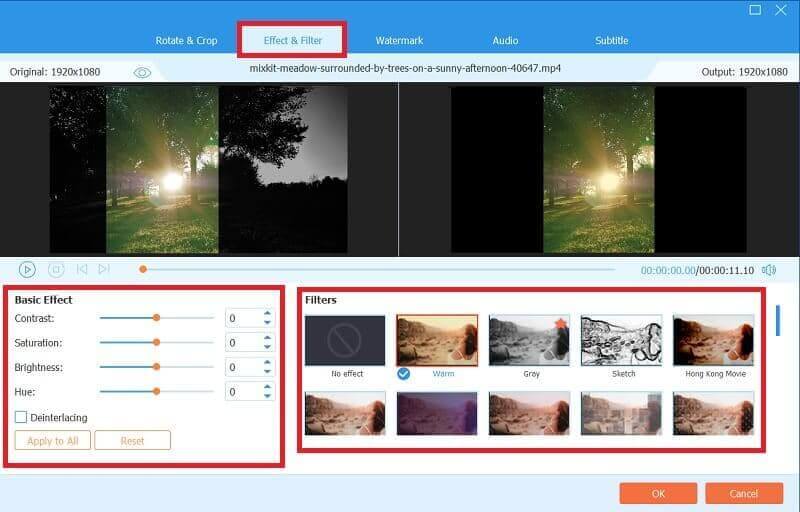
Schritt 5Konvertieren Sie Ihre Clips
Wenn Sie mit Ihrer Arbeit zufrieden sind, können Sie sie jetzt konvertieren, indem Sie auf klicken Konvertieren alle Taste in nur wenigen Minuten.
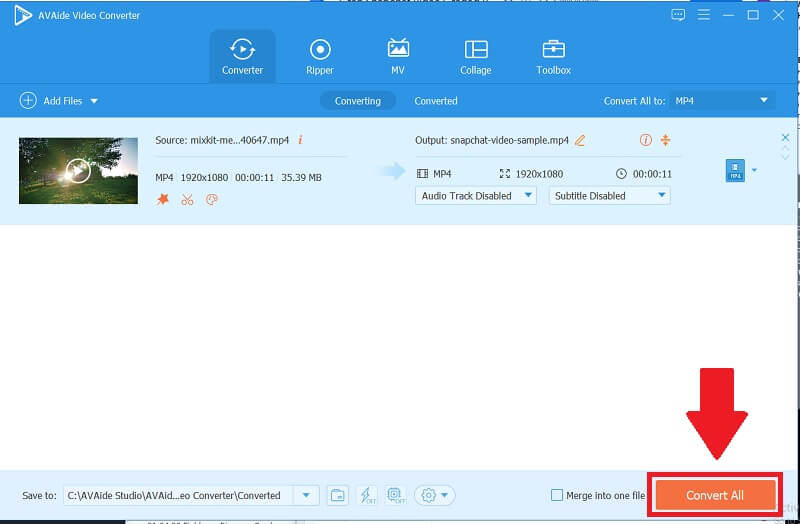
Teil 2. Wie beschneide ich Videos auf Snapchat?
Snapchat ist eine kostenlose Anwendung, die Sie aus dem Google Play Store oder App Store herunterladen können. Mit dieser App können Sie Videos aufnehmen und aufzeichnen. Diese Anwendung bietet viele Funktionen, insbesondere die extremen Filter, die Ihnen gefallen könnten. Snapchat ermöglicht es Ihnen auch, Ihre Clips in Ihrer Story zu posten, wo Ihre Freunde sie sehen können. Angenommen, Sie möchten unnötige Videos entfernen. In diesem Fall verfügt Snapchat über ein Symbol zum Zuschneiden oder Trimmen, mit dem Sie Ihre Clips schnell anpassen können. In diesem Fall finden Sie hier die grundlegenden Schritte zur Vorgehensweise Videos auf Snapchat zuschneiden.
Schritt 1Laden Sie die Anwendung herunter
Zunächst müssen Sie die Anwendung herunterladen. Gehen Sie dazu zu Ihrem Google Play Store, wenn Sie ein Android-Nutzer sind, oder zum Appstore wenn Sie ein Apple-Benutzer sind. Es ist eine kostenlose Online-App, die Sie auf jedem Telefon installieren können, das Sie besitzen.
Schritt 2Gehen Sie zu Kamera
Gehen Sie nach dem Herunterladen der App zur Kamera und nehmen Sie ein Video auf. Wenn Sie jedoch bereits eines haben, können Sie es bearbeiten, indem Sie ein Video aus der Galerie auswählen.
Schritt 3Snap bearbeiten
Nachdem Sie Ihr Video ausgewählt haben, können Sie es bearbeiten, indem Sie auf die drei Punkte in der oberen rechten Ecke klicken, darauf klicken, um ein Menü anzuzeigen, und auswählen Snap bearbeiten Taste.
Schritt 4Beschneiden Sie Ihre Clips
Durch Auswahl der Freistellungswerkzeug, können Sie Ihre Videos jetzt zuschneiden. Das Zuschneiden Ihrer Clips durch Neupositionieren des Videos ist ein einfacher Einstieg. Mit dieser App können Sie durch Auf- und Zuziehen hinein- und herauszoomen.
Schritt 5Exportieren Sie Ihr Video
Nachdem Sie Ihr Video zugeschnitten haben, klicken Sie schließlich auf Fertig Schaltfläche, um es zu speichern.

Teil 3. Grundlegende Tipps zur Verbesserung und Komprimierung von Snapchat-Videos für eine bessere Freigabe
◆ Wenn Sie die Qualität Ihrer Snapchat-Videos verbessern möchten, steht Ihnen ein hervorragendes Bearbeitungstool zur Verfügung. Snapchat hat eine Videoverbesserungsfunktion, die Ihnen gefallen könnte. Mehrere Effekte und lustige Filter stehen zur Verfügung.
◆ Angenommen, Sie möchten die Genauigkeit Ihrer Videos verbessern. In diesem Fall können Sie sie bearbeiten, indem Sie wischen und die gewünschten Voreinstellungen auswählen.
◆ Mit dieser Anwendung können Sie in Ihren Videos zeichnen, was Sie wollen, wenn Sie nicht wollen, dass sie langweilig werden. Sie können es ansprechender gestalten.

Teil 4. Häufig gestellte Fragen zur Anwendung
Welches Seitenverhältnis hat Snapchat?
Beim Erstellen eines Snapchat-Clips sollte das Seitenverhältnis 1080 x 1920 mit einem Seitenverhältnis von 9:16 betragen. Ihre Clips dürfen jedoch nicht länger als 10 Sekunden oder größer als 32 MB sein.
Kann ich das Seitenverhältnis von Snapchat in AVAide Video Converter ändern?
Ja, weil AVAide Video Converter können Sie Ihr Video auf die gewünschte Größe skalieren, indem Sie auf klicken Stern Symbol > dann das Seitenverhältnis Schaltfläche, die Sie frei ändern können. Dieses Tool ist mehr als nur ein Konverter; Sie können Ihre Videos in hoher Qualität zuschneiden, trimmen und bearbeiten.
Warum wird Snapchat beschnitten?
Es ist wichtig, unnötige Clips zuzuschneiden, insbesondere wenn wir diese ablenkenden Segmente unseres Videos nicht wollen. Andererseits komprimiert diese Anwendung alle Ihre Clips, um die Dateigröße klein zu halten. So schnell und einfach können Sie Ihre Videos hochladen und ansehen.
Da haben Sie es und viele einfache Lösungen helfen Ihnen beim Zuschneiden Ihrer Videos. Sie können den besten AVAide Video Converter für den Job basierend auf Ihren Bedürfnissen und Wünschen auswählen. Probieren Sie jedes Tool aus, wie diese Optimierungen und das Zuschneiden Ihrer Clips als freundlichen Vorschlag.
Ihre komplette Video-Toolbox, die mehr als 350 Formate für die Konvertierung in verlustfreier Qualität unterstützt.
Video zuschneiden und skalieren
- Die 8 besten GIF-Resizer für Windows und Mac
- So ändern Sie die Größe oder das Zuschneiden von Videos für Instagram
- Wissen, wie man das Seitenverhältnis von Videos ändert
- So schneiden und skalieren Sie Videos auf Android
- So schneiden Sie Videos in Premiere Pro zu
- Wie man Videos auf iMovie zuschneidet
- Wie man Videos auf dem Mac zuschneidet
- So schneiden Sie ein Video in QuickTime zu
- Top 5 erstaunliche Seitenverhältniskonverter zum großartigen Zuschneiden Ihrer Videos
- So ändern Sie das Seitenverhältnis in Windows Movie Maker
- So ändern Sie die Größe eines Videos in Photoshop
- So schneiden Sie MP4-Videos hervorragend zu
- So verwenden Sie Ffmpeg zum Ändern der Größe Ihrer Videos
- So schneiden Sie Videos ohne Wasserzeichen zu
- So schneiden Sie ein Video unter Windows zu
- So schneiden Sie Videos im Windows Meida Player zu
- Wie man Videos quadratisch zuschneidet
- So schneiden Sie Videos in After Effects zu
- So schneiden Sie Videos in DaVinci Resolve zu
- So schneiden Sie Videos in OpenShot zu
- Wie man Videos mit Kapwing zuschneidet
- So schneiden Sie Snapchat-Videos zu
- So verwenden Sie VLC Crop-Videos
- So schneiden Sie Camtasia-Videos zu
- So verwenden Sie OBS Crop-Videos
- So verwenden Sie Ezgif-Videos zur Größenänderung
- So ändern Sie das Seitenverhältnis in Final Cut Pro



 Sicherer Download
Sicherer Download


